วิธีปิดการใช้งานการอัปเดตแอพอัตโนมัติใน Windows 10
หากคุณใช้แอป Universal (Metro) ใน Windows 10 คุณอาจสังเกตเห็นว่าเช่นเดียวกับการอัปเดตระบบ แอปเหล่านี้จะได้รับการอัปเดตโดยอัตโนมัติเช่นกัน โดยทั่วไปแล้วแอปเวอร์ชันใหม่จะมีขนาดใหญ่กว่า พวกเขาติดตั้งโดยไม่ได้รับความยินยอมจากคุณ ซึ่งไม่เพียงแต่ทำให้เกิดการรับส่งข้อมูลเพิ่มเติมและลดพื้นที่ดิสก์ แต่บางแอพอาจมีการถดถอย การออกแบบที่เปลี่ยนไป หรือคุณสมบัติที่ขาดหายไปในเวอร์ชันใหม่ ดังนั้น คุณอาจไม่ต้องการอัปเดตแอปทั้งหมดของคุณโดยอัตโนมัติและต้องการอัปเดตด้วยตนเองแทน ต่อไปนี้คือวิธีปิดใช้งานการอัปเดตแอปอัตโนมัติใน Windows 10
ถึง ปิดใช้งานการอัปเดตแอปอัตโนมัติใน Windows 10, ทำตามขั้นตอนเหล่านี้:
- เปิดแอพ Store
- ที่มุมบนขวา คุณจะเห็นรูปภาพที่แสดงบัญชี Microsoft ของคุณ (หรือกล่องสีขาว/เทา) คลิกและเลือกรายการ การตั้งค่า จากเมนูแบบเลื่อนลง
- คุณจะเห็นสวิตช์ "อัปเดตแอปโดยอัตโนมัติ" ตั้งเป็นปิดและคุณทำเสร็จแล้ว:
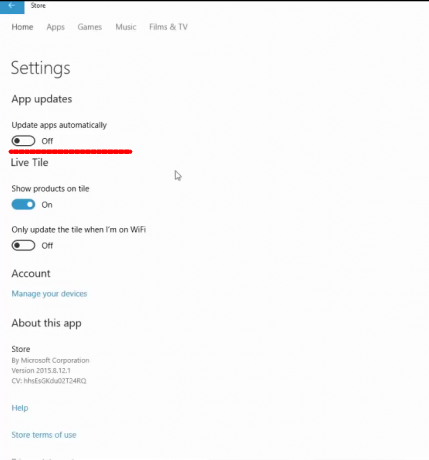
อย่างที่คุณเห็น การปิดการอัปเดตแอปอัตโนมัติใน Windows 10 ทำได้ง่ายมาก คุณสามารถเปิดได้ทุกเมื่อที่ต้องการหรืออัปเดตแอปด้วยตนเองโดยใช้แอป Store โชคดีที่คุณยังคงควบคุมกระบวนการอัปเดตแอปใน Windows 10 ได้ ซึ่งแตกต่างจากการอัปเดตระบบและไดรเวอร์ที่บังคับใช้กับผู้ใช้
แค่นั้นแหละ.


